Die Frontpage (Startseite) ist die erste Seite, die ein Besucher auf Ihrer Website sieht. Dementsprechend groß ist ihre Bedeutung für den Eindruck, den Ihre Website auf die Besucher hinterlässt. Mit eZ Publish können Sie die Frontpage individuell gestalten - sowohl inhaltlich als auch optisch.
Sie müssen als Administrator angemeldet sein, um die Einstellungen auf der Frontpage ändern zu können.
Die Frontpage enthält bereits eine umfangreiche Auswahl an Vorlagen. Fügen Sie einfach Ihre gewünschten Informationen hinzu.
Durch das Anklicken Ihres Logos kommen Sie am schnellsten auf Ihre Frontpage.
![]() Öffnen Sie Ihre Frontpage und klicken Sie auf Bearbeiten
im Administrationsmenü.
Öffnen Sie Ihre Frontpage und klicken Sie auf Bearbeiten
im Administrationsmenü.
Schritt 1: Geben Sie einen Namen ein
Geben Sie Ihrer Frontpage einen Namen (erforderliche Information).
Sie können auch einen Kurznamen angeben. Dieser wird unterhalb des Benutzermenüs als Navigationspfad angezeigt.

Schritt 2: Einen Blickfänger erstellen
Sie haben hier die Möglichkeit, ein Bild oder Banner auf Ihre Frontpage hochzuladen.
So laden Sie ein Bild hoch:
Klicken Sie unter Neue Bilddatei zum Hochladen auf Browse, und öffnen Sie den Ordner auf Ihrem Rechner, in dem das Bild hinterlegt ist.
Markieren Sie die Datei und klicken Sie auf Öffnen.
Nun können Sie die Seite veröffentlichen.
 Das Bild wird im Größenverhältnis automatisch
der Seite angepasst.
Das Bild wird im Größenverhältnis automatisch
der Seite angepasst.
Schritt 3: Darstellung der Frontpage auswählen und Inhalte mit eZ Flow festlegen
Sie können selber entscheiden, welche Informationen auf Ihrer Frontpage angezeigt werden sollen. Die Auswahlmöglichkeiten sind von der Programmversion und den anzeigbaren Modulen abhängig.
So bestimmen Sie das Layout der Frontpage
Wählen Sie, wie viele Bereiche die Website haben soll, indem Sie das Optionsfeld zu der dargestellten Strukturabbildung markieren.
In der darunterliegenden Box können Sie nun jeden einzelnen
Bereich bearbeiten.
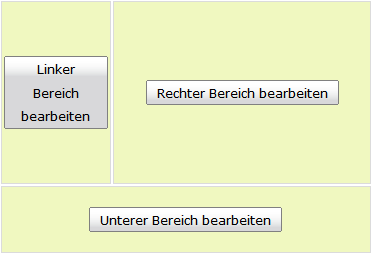
Klicken Sie die Schaltfläche des Bereichs, den Sie bearbeiten möchten.
Fügen Sie die Bausteine für den Bereich hinzu. Wählen
Sie dafür den gewünschten Eintrag aus der Auswahlliste.

Klicken Sie auf Block hinzufügen, um den Baustein in den Bereich zu
integrieren.
Klicken Sie weiter oben auf Aufklappen.
Sie können nun Inhalte hinzufügen.
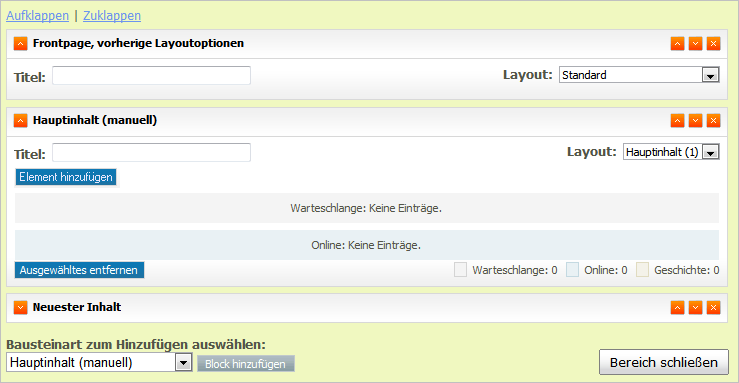
Klicken Sie auf Element hinzufügen.
Im neuen Fenster wählen Sie die Elemente, die Sie auf
der Frontpage anzeigen möchten.
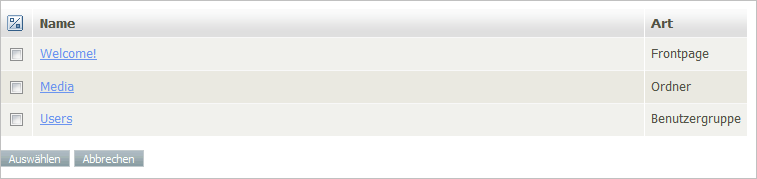
Tipp! Sie können mithilfe der Pfeiltaste in der Website-Struktur
eine Ebene höher wechseln.
Nachdem Sie Ihre Auswahl getroffen haben, klicken Sie auf Auswählen.
Jedem Baustein können Sie ein eigenes Design/Layout zuweisen. Wählen Sie dafür einen der Einträge aus der Auswahlliste Layout oben rechts im Baustein.
![]() Mithilfe der orangefarbenen Kästchen können Sie einen
Baustein verschieben oder entfernen.
Mithilfe der orangefarbenen Kästchen können Sie einen
Baustein verschieben oder entfernen.
Klicken Sie auf Veröffentlichen, um Ihre Frontpage zu aktualisieren.
 Die Bausteine sind nun eingefügt.
Die Bausteine sind nun eingefügt.
Siehe auch:
Die Bereiche in Mamut eZ Publish
Schritt 4: Inhalte einfügen
 Hinweis: Der Texteditor wird nur angezeigt,
wenn Sie unter Punkt 4 der vorherigen
Beschreibung den Baustein Frontpage,
vorherige Layoutoptionen bw. Frontpage,
einfache Version ausgewählt haben.
Hinweis: Der Texteditor wird nur angezeigt,
wenn Sie unter Punkt 4 der vorherigen
Beschreibung den Baustein Frontpage,
vorherige Layoutoptionen bw. Frontpage,
einfache Version ausgewählt haben.
In diesem Feld können Sie einen einleitenden Text für Ihre Frontpage eingeben. Lesen Sie mehr zur Formatierung hier.
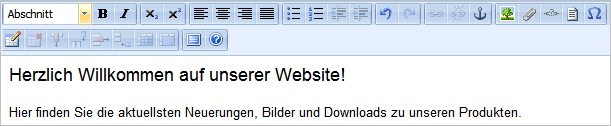
Über die Symbolleiste des Editors können Sie z. B. Bilder, Tabellen oder Videos einbetten.
Siehe auch:
Tags
Unten auf der Seite können Sie Tags für die Startseite angeben. Die Tags werden von Ihrer websiteeigenen Suchfunktion genutzt. Je genauer Ihr Eintrag ist, desto bessere Suchergebnisse liefert Ihre Website-Suche.
 Hinweis: Die websiteinterne Suche ist
nicht in Mamut eZ Publish
Express enthalten.
Hinweis: Die websiteinterne Suche ist
nicht in Mamut eZ Publish
Express enthalten.
Siehe auch: